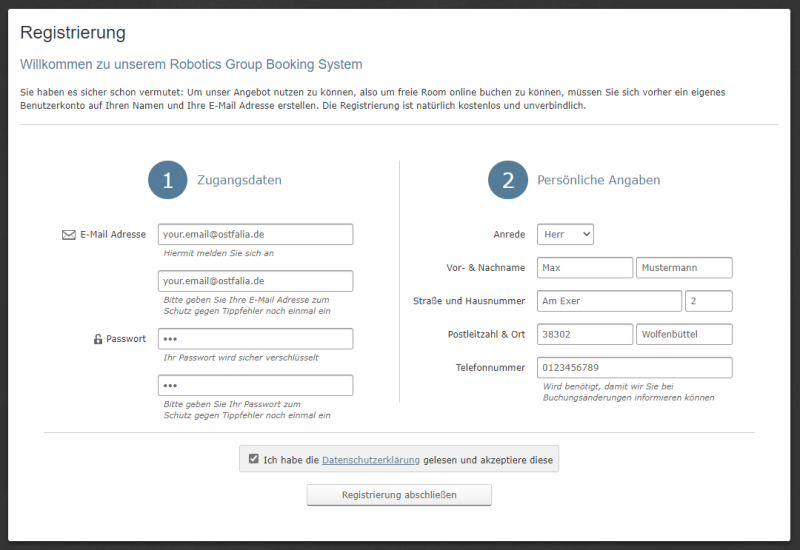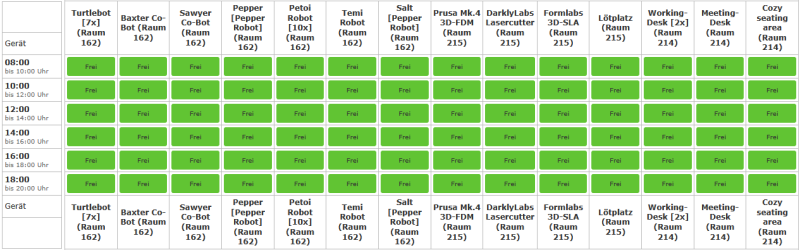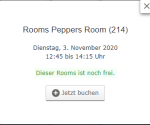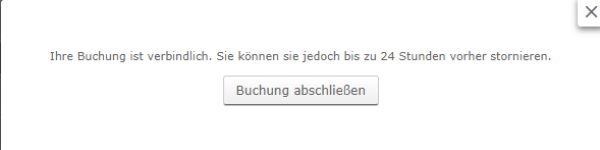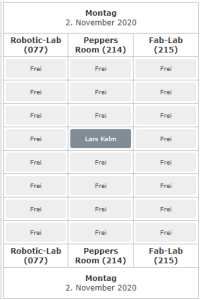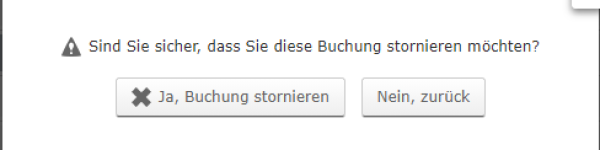Inhaltsverzeichnis
Buchungssystem
Das Buchungssystem ist ein Dienst der die gleichmäißge Verteilung von Geräten (die nur in begrenzter Anzahl zur Verfügung stehen) unter allen Nutzenden ermöglicht. Außerdem steht so den Nutzenden ein Gerät zur Wunschzeit zur Verfügung. Dazu ist es notwendig sich in dem Buchungssystem zu registrieren und dann vor Nutzung des Gerätes die Buchung vorzunehmen. Das Buchungssystem ist unter https://booking.robotics-i.ostfalia.de erreichbar.
Das buchen eines Termins gibt keine automatische Zugangsberechtigung zum FabLab. Nähere Informationen zur Zugangsberechtigung sind im Bereich Zugang beschrieben.
Registrierung
Mit der folgenden Anleitung kann ein neues Benutzerkonto angelegt weden.
- Mit dem Klick auf das blaue '+'-Symbol kann ein neues Benutzerkonto angelegt werden siehe Abb.1.
- Im Registrierungsformular müssen die perönlichen Daten des Accountinhabenden eingetragen werden. siehe Abb.2.
- E-Mail Adresse: Wichtig! Es darf nur die Ostfalia E-Mail verwendet werden.
- Passwort: Es sollte ein sicheres persönliches Passwort vergeben werden.
- Vor- & Nachname: Es darf nur der echte Name - kein Nickname - verwendet werden.
- Adresse: Es sollte die Adresse der Ostfalia angegeben werden. (Beispiel: Salzdahlumer Str. 46/48, 38302 Wolfenbüttel)
- Telefonnummer: Es sollte die Telefonnummer der Ostfalia angegeben werden. (Beispiel: 05331 939 -0)
Buchung
Mit der folgenden Anleitung kann ein neuer Termin für ein Gerät gebucht weden.
- Mit dem Klick auf einen freien Kalendereintrag angelegt werden siehe Abb.3.
- Im Pop-Up-Fenster kann der ausgewählte Termin ausgewählt werden siehe Abb.4.
- Danach muss der Termin nochmals bestätigt werden siehe Abb.5.
- Die Buchung ist dann im Kalender gebucht siehe Abb.6. Hinweis: Der Name der buchenden Person wird nicht öffentlich angezeigt.
Stornierung
Mit der folgenden Anleitung kann ein gebuchter Termin für ein Gerät storniert weden.
- Mit dem Klick auf einen gebuchten Termin kann in der Detailansicht storniert werden siehe Abb.7.
- Danach muss die Stornierung nochmals bestätigt werden siehe Abb.8.